HuaweiからXiaomiへのWhatsApp転送方法:最適な2つの方法
Xiaomiは、手頃な価格の携帯電話とまともな機能のために、世界中で人気を博しています。それが、人々がHuaweiからXiaomiに切り替えている主な理由です。また、新しいXiaomi Mi 10電話を購入することを決定し、すべてのデータを新しいデバイスに転送したい場合は、カバーされています。
この投稿では、 HuaweiからXiaomiにWhatsAppを転送します。また、どの方法があなたに理想的であるかについて指導します。時間を無駄にせずに、始めましょう!
Xiaomi WhatsApp転送に関するFAQ
Q1。 Mi MoverはWhatsAppを転送しますか?
いいえ、WhatsAppを除き、画像、ビデオ、メッセージ、通話履歴など、ほとんど何でも転送できます。
Q2。 SharemeはWhatsAppを転送しますか?
Sharemeを使用すると、HuaweiからXiaomi転送を実行することが可能です。 しかし、whatsappはありません。これは、インターネット接続なしで、あるAndroidデバイスから別のAndroidデバイスからデータを移動するのに役立つ最も強力なAndroidアプリケーションの1つです。その上、それはBluetoothの200倍速く、ビデオ、音楽、写真などを転送するのに役立ちます。
Q3。 GoogleドライブのバックアップなしでWhatsAppを復元する方法は?
Googleドライブのバックアップを使用してWhatsAppデータを復元したくない場合は、心配しないでください。この目的のためにローカルバックアップを使用できます。以下に、GoogleドライブのバックアップなしでWhatsAppを復元する方法について説明しました。
- ファイルマネージャーアプリをダウンロードし、ローカルストレージに移動して、データベースオプションを探します。
- バックアップファイルを新しいデバイスのデータベースフォルダーにコピーします。
- 新しいデバイスにWhatsAppアプリをインストールして起動するよう求められます。
- 「復元」オプションをクリックすると、行ってください。
ただし、この方法は故障率が高く、非常に面倒で複雑です。したがって、itooltab watsgoを使用してWhatsAppデータを転送することを強くお勧めします。そのシンプルなインターフェイスにより、転送プロセスがはるかに迅速かつ簡単になります。
WatsgoをおなじみのGoogleドライブと比較して、転送方法の違いを確認できます。Watsgoの使用をお勧めする理由がわかります。
| 特徴 | 成功率 | 転送速度 | 使いやすさ | サポートされているデバイス |
|---|---|---|---|---|
| ワツゴ | 100% | 10分(1g) | ⭐⭐⭐⭐⭐ | AndroidからAndroid、AndroidからiPhone、iPhoneからiPhone、iPhoneからAndroid |
| Googleドライブ | 70% | 25-30分(1g) | ⭐⭐⭐ | AndroidからAndroid |
上の表から、itooltab watsgo – whatsapp転送アプリケーションは、iPhoneとAndroidの間にWhatsAppデータを転送するのに役立つため、Googleドライブを介して不可能であると結論付けることができます。さらに、Watsgo WhatsApp転送の成功率は、データの損失を心配することなくほとんどすべてのファイルを移動できるため、より優れています。
方法1。GoogleドライブなしでWhatsAppをHuaweiからXiaomiに転送する方法
itooltab watsgo – WhatsApp Transferは素晴らしいアプリケーションです。 WhatsAppデータをAndroidからAndroid、iPhone、Android、AndroidからiPhone、iPhoneにiPhoneに転送するのに最適です。このソフトウェアを使用して、WhatsAppデータをバックアップして復元することもできます。このアプリを使用して、GoogleドライブなしでWhatsAppをHuaweiからXiaomiに転送する方法を見てみましょう。
ステップ1。 アプリケーションをダウンロードして、PCで起動します。
ステップ2。 次に、メニューから[WhatsApp転送]ボタンを選択し、[開始]アイコンをクリックします。
ステップ3。 メイン画面からソースと宛先を選択できます。完了したら、転送するデータ型を選択します。
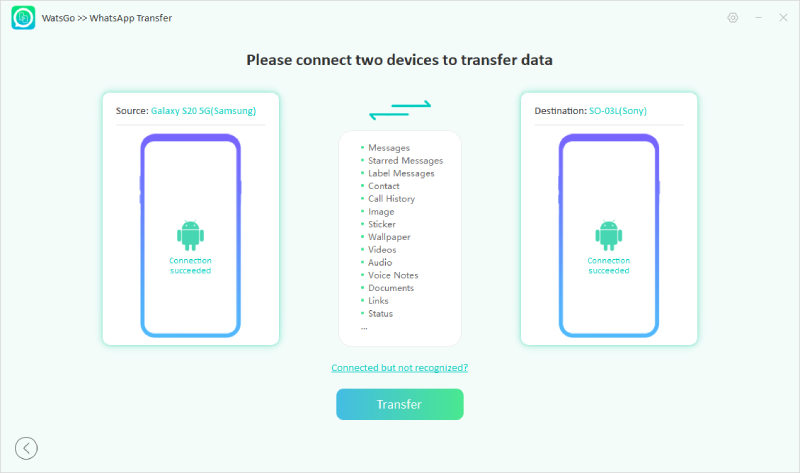
ステップ4。 完了したら、「転送」オプションをクリックします。データのバックアップに関するポップアップメッセージが表示され、[続行]オプションを選択します。数秒以内にデータが移動されます。
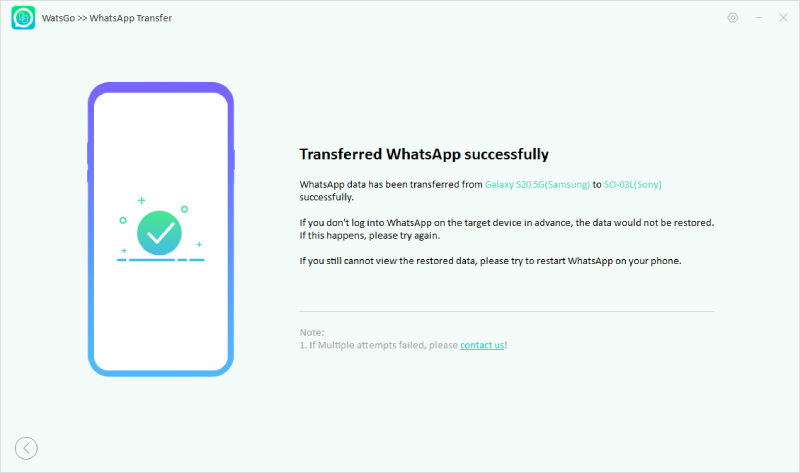
Watsgoを使用してWhatsAppをHuaweiからXiaomiに転送するのは簡単ですよね?転送するデータ型を選択することもできます。それ以上は何ですか?以下のクーポンコードを使用して、期間限定のオファーを取得できます。この素晴らしい機会をお見逃しなく!
time時間制限のオファー、今すぐ手に入れてください!
Learn more: ポケモンGOウィザードのダウンロード方法と動作しない原因・解決策【2025】
方法2。Googleドライブを使用してHuaweiからXiaomiにWhatsAppを転送する方法
Googleドライブは、あるデバイスから別のデバイスにデータを転送する最良の方法でもあります。それを使用して、WhatsAppをHuaweiからXiaomiに完璧に転送できます。ただし、データを適切に転送する方法を知らない人もいます。以下に、WhatsAppデータをXiaomiデバイスに転送するために従うことができるすべての手順について説明します。
cortまず、デバイスのロックを解除して、WhatsAppアプリケーションに移動します。次に、WhatsApp画面の右側に表示されている3つのドットをクリックします。
[そこから[設定]>[チャット]>[バックアップのチャット]オプションをクリックします。
whatsappデータを新しいデバイスに簡単に移動できるように、古いWhatsAppデータをバックアップする必要があります。したがって、要件に従ってオプションを選択してください。
Xiaomiデバイスを開き、WhatsAppアプリケーションをインストールし、電話番号を使用して確認します。完了したら、復元メソッドをアクティブにするように要求するポップアップメッセージが表示されます。したがって、[復元]オプションをクリックします。
数秒以内に、すべてのWhatsAppデータが新しいデバイスに転送されます。
また読む:WhatsAppをHuaweiからiPhoneに転送する方法
正常に転送されました!
WhatsAppをHuaweiからXiaomiに転送する可能性のあるすべての方法を説明しました。要件に応じて適切な方法を選択し、すぐにWhatsAppデータを移動できます。データを転送する最速の方法を探している場合は、Watsgoアプリケーションをダウンロードすることをお勧めします。これは信頼できるアプリケーションであり、ワンクリックでデータを転送します。




